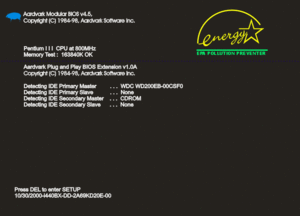Dijagnoza problema
TEKST JE U IZRADI!
Ovo je generički i općeniti vodič kako dijagnosticirati probleme s računalom, njegovim hardverom, operacijskim sustavom i softverom.
Zašto uopće sam dijagnosticirati problem?
- Dobra dijagnoza često brzo vodi i do rješenja problema jer specifični upiti Internet tražilicama pronalaze tičnije rezultate, odnosno slične probleme pa i ujedno i njihova moguća rješenja.
- Na forumima/chatovima/grupama/telefonima dobra dijagnoza problema ima efekt takav da privuče pozornost i iskusnih korisnika (ili ikakvih korisnika) koji su već umorni prolaziti kroz igru vuci-potezi dok im ne date dobre informacije da bi uopće mogli postaviti problem.
- Često korisnici ne znaju što im je s računalom pa redovito plate servis, a na kraju se ispostavi da su to i sami mogli popraviti.
- Prilikom dijagnosticiranja dosta se nauči o računalu općenito što može dovesti do brzih rješavanja kasnijih problema, ali i poboljšanja korištenja računala.
Ukratko: dobra samostalna dijagnoza štedi vrijeme i novac, povećava šanse za pronalaskom rješenja te se tim procesom stječu nova znanja koja mogu poslije dobro doći.
Dalje slijede neke natuknice i savjeti kako postaviti dijagnozu. Preporuka je ići redom...
Pretpostavka cijelog ovog vodiča je naravno da postoji neki problem (nešto ne radi kako treba ili uopće ne radi) s računalom i da taj problem nije problem svih računala na svijetu ili nesavršenosti tehnologija, materijala (npr. Zašto baterija na laptopu ne traje kao ona baterija na mobitelu? ili LCD ekran se pokida kad ekran padne na pod ili Skidanje datoteke od 1GB traje traje duže od 5min.).
Napomena koja vrijedi za sve gotovo sve točke ovog vodiča: svaki odgovor da ili ne ne znači i apsolutno isključivanje ili uključivanje nekog područja/komponente iz problema. Npr. vaš problem ne mora uzrokovati neispravno funkcioniranje nekog hardvera, već se možda radi o dva ili više neovisnih problema. To praktično znači da je dobro dijagnosticirati dalje i dublje, da bi se mogao izvesti neki točniji zaključak.
Hardver ili softver?
To je prva i jako bitna dilema. Ako se ta dilema sigurno riješi u startu se stoji na čvrstim temeljima za dalje.
Obično je lakše eliminirati hardver kao uzrok problema nego softver, pa je najbolji put za dijagnozu problema potvrditi ili opovrgnuti radi li hardver ispravno.
Kako je operacijski softver najniži nivo softvera na nekom računalu, s velikom sigurnošću se može reći da je problem u hardveru ako problem ne ovisi o operacijskom sustavu (npr. isti problem se manifestira i u Windowsima i na Linuxu). Tako da je velika prednost u dijagnozi ako računalo ima instalirana barem dva operacijska sustava!
Ima li slike?
Nakon uključivanja, računalo ne može prikazati sliku na ekranu, tzv. POST ekran (primjer na slici). To sigurno znači da nešto ne valja s hardverom računala jer nikakav softver u tom trenu ne igra nikakvu ulogu (BIOS se u ovom slučaju pribraja hardveru, a ne softveru).
Nepostojanje ikakve slike može značiti:
- Ekran ne radi (nije uključen, neispravan je, neispravni kablovi i sl.) - rješenje: isprobati ili računalo na drugom monitoru ili monitor na drugom računalu (često sam monitor zna ispisati kakvu OSD poruku).
- Neka od ključnih komponenata ne radi u računalu
- ako trepće kakva LED-ica na tipkovnici može značiti da matična ploča (ili BIOS u njoj) ne radi ispravno
- nema zvučnog signala pri paljenju -> upućuje na radnu memoriju, procesor, matičnu, napajanje
- Rješenje: ostavljanje samo osnovnih komponenti (napajanje, matična, procesor, radna memorija, grafička kartica) u računalu i isprobavanje pojedinih komponenti u drugom računalu ili u drugim utorima na matičnoj ili ispravnih tuđih komponenata u računalu.
Nešto od ovog gore sigurno će odati problem. Skuplje matične također imaju LED ekrane na sebi koji ispisuju neki broj/slovo koji upućuje na pogrešku (za objašnjenje pojedinog broja/slova potražiti uputstva od matične ploče). U pravilu tada samo zamjena ili kupovina nove komponente rješava problem (iako možda postoji još mogućnost ažuriranja verzije BIOS-a).
Računalo se nenadano resetira
Nema (uobičajenog) softverske metode koja može momentalno resetirati računalo, već to može uzrokovati samo (neispravan) hardver. Najčešći uzrok ovome je pregrijavanje neke komponente ili nedovoljno jako/neispravno napajanje.
Rješenje: izmjenjivanjem hardverskih komponenata pronaći problematičnu komponentu/e.
Smrzavanje računala prilikom rada
Hardver često zna uzrokovati smrzavanje računala, BSOD (tzv. "ekran smrti") u Windowsima ili kernel panic u Linuxu. Iako može biti kvar u jezgri sustava (softverski), smrzavanje može uzrokovati radna memorija (probati različite kombinacije pločica i utora), ali i isti razlozi kao i slučaju resetiranja računala.
Usporavanje tokom rada računala
Prvi i najčešći razlog ovog problema je nedostatak fizičke radne memorije koju, kad biva popunjena, zamjenjuje virtualna radna memorija (en. swap). Swap koristi tvrdi disk kao memoriju, ali pod cijenu užasno sporog čitanja/pisanja u odnosu na radnu memoriju i to tada stvara sporost.
Rješenje: kupovina više RAM-a, smanjenje broja pokrenutih programa, isključenje nepotrebnih servisa i usluga koji se vrte u pozadini.
Periferija ili sporedna komponenta ne radi
Vrlo vrlo vjerojatno je softver krivac
Kvar u korisničkim programima ili osnovnim komponentama operacijskog sustava
Prije je radilo, sad više ne radi...
Često se dogodi da sam korisnik nekom svojom aktivnošću ili postupkom prouzrokuje problem. Ako se radi o problemu koji zahvaća korisničko sučelje/aplikaciju dobro je napraviti novog korisnika s osnovnim postavkama i pokušati reproducirati problem. U Linuxu je dodavanje novog korisnika jednostavan i brz postupak - pogledati ovdje.